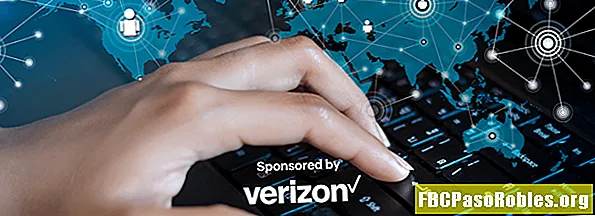Vsebina
- Vklopite način brez beleženja zgodovine in ohranite zasebnost svoje spletne dejavnosti
- Kako začeti zasebno brskanje v Firefoxu
- Odprite novo okno za zasebno brskanje
- Odprite povezavo v načinu zasebnega brskanja
- Kako samodejno uporabljati zasebno brskanje v Firefoxu
- Kateri podatki niso shranjeni v načinu zasebnega brskanja?
Vklopite način brez beleženja zgodovine in ohranite zasebnost svoje spletne dejavnosti
Zasebnost med brskanjem po spletu je pomembna za večino ljudi, tako da večina spletnih brskalnikov ponuja nekakšen zasebni način, ki omogoča pokrivanje poti med brskanjem. V Mozilla Firefox lahko zasebno brskanje kadar koli aktivirate tako, da sledite spodnjim korakom.
Zasebno brskanje ne pomeni, da so vaše dejavnosti na spletu popolnoma anonimne. Vaš ponudnik internetnih storitev ali delodajalec lahko še vedno spremlja, katera spletna mesta obiščete, in nekatera vaša dejanja na omenjenih spletnih mestih, lastniki spletnih strani pa imajo lahko tudi nekaj vpogleda v podatke, kot sta vaš IP naslov in splošna lokacija.

Kako začeti zasebno brskanje v Firefoxu
Način zasebnega brskanja lahko aktivirate na več različnih načinov.
Odprite novo okno za zasebno brskanje
-
Izberite Hamburger meni v zgornjem desnem kotu okna brskalnika.

-
Izberite Novo zasebno okno.

Namesto te možnosti menija lahko uporabite tudi naslednje bližnjice na tipkovnici. Linux ali Windows: Nadzor + Shift + P; macOS: Ukaz + Shift + P
-
Zdaj se bo pojavilo novo okno brskalnika, ki bo nakazovalo, da ste v načinu zasebnega brskanja in podrobno določa, kaj to pomeni. Vsi zavihki, ki se odprejo v tem novem oknu, bodo zasebni, kar nakazujejo vijolično-bela ikona "maska za oči" na skrajni levi strani naslovni vrstici vsakega zavihka.

Odprite povezavo v načinu zasebnega brskanja
-
Če želite odpreti povezavo s spletne strani v načinu zasebnega brskanja, najprej z desno miškino tipko kliknite povezavo, tako da se prikaže kontekstni meni Firefoxa. V macOS-u pritisnite na Nadzorna tipka in z desno miškino tipko kliknite povezavo.
-
Izberite Odprite povezavo v novem zasebnem oknu.

-
Ciljna stran povezave mora biti zdaj vidna na zasebnem zavihku ali oknu, odvisno od izbire. V naslovni vrstici strani preverite vijolično-belo masko in se prepričajte, da ste v zasebnem načinu.

Kako samodejno uporabljati zasebno brskanje v Firefoxu
Izberete lahko tudi nastavitev Firefoxa, tako da je vsaka seja v osnovi zasebna, čeprav tehnično ni v načinu zasebnega brskanja.
-
Vnesite o: preferencah v naslovni vrstici Firefoxa in pritisnite Vnesite ali Vrnitev.

-
Firefox's Splošno zdaj bi moral biti prikazan vmesnik za nastavitve. Izberite Zasebnost in varnost.

-
Pomaknite se navzdol do Zgodovina in nato izberite Firefox bo spustni meni in izberite Nikoli se ne spomnite zgodovine.

-
Zdaj se bo pojavilo pojavno okno, ki vas bo obvestilo, da je treba brskalnik znova zagnati, če želite omogočiti to funkcijo. Izberite Znova zaženite Firefox.

Čeprav vijolično-bela maska za zasebno brskanje morda ne bo prikazana, Firefox ne bo hranil zgodovine in večine drugih podatkov, povezanih z brskanjem, dokler je ta nastavitev omogočena.
Kateri podatki niso shranjeni v načinu zasebnega brskanja?
Firefox shrani kar nekaj informacij na vašem trdem disku med običajnim brskanjem. Če je aktivni način zasebnega brskanja, veliko teh podatkov ni nikoli shranjeno lokalno ali se samodejno izbriše, ko zaprete zasebni zavihek ali okno. To je lahko še posebej koristno pri dostopu do interneta v skupnem računalniku.
Na koncu seje zasebnega brskanja Firefox ne zaostajajo naslednji podatki:
- Zgodovina prenosov
- Zgodovina brskanja
- predpomnilnik
- Piškotki
- Informacije o spletnem obrazcu
- Ključne besede iskalne vrstice
- Shranjena gesla
V načinu zasebnega brskanja se vsi zaznamki, ki jih ustvarite, shranijo in bodo na voljo naslednjič, ko boste zagnali Firefox. Poleg tega vse datoteke, ki ste jih izbrali za prenos, ostanejo na trdem disku, razen če jih ročno izbrišete.